Introducción
En este instructivo, le mostraremos cómo cambiar su puerto SSH en CentOS. Creamos un nuevo servidor en la nube CentOS 6.5 de 64 bits para el sistema operativo exacto. Usaremos el editor vi para nuestras necesidades de edición de archivos. Siéntete libre de descargar y usar cualquier editor con el que te sientas cómodo.
Lo crea o no, una de las cosas más sencillas que puede hacer para proteger su servidor es cambiar el puerto SSH. Dado que SSH viene en un puerto predeterminado de 22, verá muchos ataques de fuerza bruta en ese puerto porque muchos usuarios no cambian este puerto SSH predeterminado.
Requisitos
Un servidor instalado con CentOS 6.5 x86_64. Si actualmente no tiene un servidor, considere el alojamiento VPS de Atlantic.Net.
Cambiar su puerto SSH en CentOS
Lo primero que queremos hacer es SSH en nuestro servidor utilizando su cliente SSH preferido. Asegúrese de que si está utilizando un usuario personalizado, tenga derechos de sudo. En este paso, ejecutaremos comandos como usuario root.
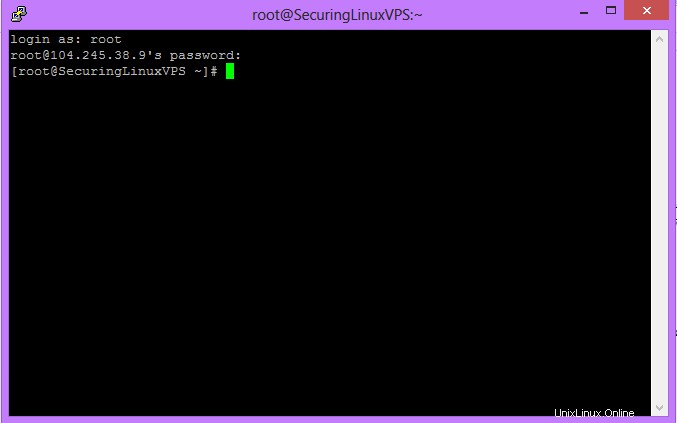
Concha raíz
Una vez que haya iniciado sesión en el servidor, abramos nuestra configuración de SSH.
vi /etc/ssh/sshd_config
Una vez que esté en la configuración, querrá buscar la sección que tiene "Puerto". Debería estar cerca de la parte superior y mostrarse como "#Puerto 22".
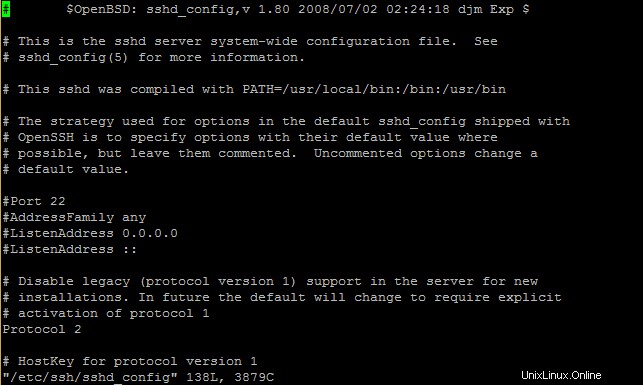
Ejemplo de sshd_config
Eliminaremos el '#' para que sea una línea simple de "Puerto 22". A continuación, cambiaremos el 22 en la línea para que sea cualquier número en el que desee que no se ejecute otro programa. Para obtener una lista de los puertos comunes en uso, puede consultar la siguiente página del MIT. En nuestro ejemplo, cambiaremos el puerto SSH a 922, por lo que su nueva línea debería decir:
Puerto 922
Una vez que haya realizado el cambio, salga y guarde el archivo sshd_conf. Ahora todo lo que necesita ejecutar es el siguiente comando, y reiniciará el servidor SSH. La próxima vez que desee conectarse a través de SSH, deberá hacerlo en su nuevo puerto, en nuestro caso, 922.
service sshd restart
¡No olvide cambiar el puerto 22 a su nuevo puerto en sus IPTables cuando haya terminado! Puede consultar la sección Bloqueo de su servidor CentOS con IPTables (enlace) para obtener información sobre cómo hacerlo.
Nota:*Si usa los servicios en la nube de Atlantic.net, siempre puede acceder a su servidor a través de nuestro visor VNC en el Portal en la nube si se bloquea*
Obtenga más información sobre nuestros servicios de hospedaje de VPS y el precio del hospedaje de VPS.